この記事では、WordPressのプラグイン「JetPack」で「セーフモードが有効化されました」の警告が出た時の対策方法を解説しています。
※プラグイン「JetPack」をインストールしている環境が対象です。
2025.01.25) Jetpackの有料化の情報を追加。
JetPackで下のような警告メッセージが出たことないですか?
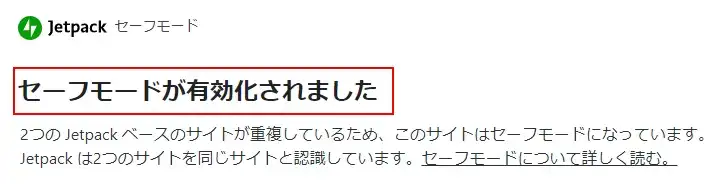
これは、レンタルサーバーのコピーツールやプラグインを使って既存サイトをコピーした時に、コピー先のサイトで表示される警告メッセージです。
先日、XServerの「サイトコピー」を使った時にこの警告メッセージが出ました。
この記事では、その時に対応した方法と原因について書いています。
同じように警告メッセージが出ている人は、ぜひ参考にしてください!
JetPackに「深刻な脆弱性」の問題が検出
JetPackを使っている人は、早急に対策版の「12.1.1」へアップデートをした方がいいでしょう。
※2023/06/06に、さらに新しい「12.2」がリリースされているので、このバージョンへアップデートしましょう!
JetPackで「セーフモードが有効化されました」が表示される原因
以下のツールで既存サイトをコピーすると、コピー先で「セーフモードが有効化されました」の警告メッセージが表示されます。
- レンタルサーバーのXServerやConoHaが提供しているサイトコピーツール
- サイトを丸ごとコピーできるWordPressプラグイン
コピーの時にJetPackの設定も一緒にコピーされるため、コピー先のサイトではJetPackの設定が完了した状態となります。
でも、JetPackを設定するたびに行う「認証」は未完了の状態です。
つまり、「JetPackの設定は終わっているのに認証が終わっていない」という、整合性が取れていない状態が「セーフモードが有効化されました」になる原因なんです。
なので、コピー先のサイトで「認証」すれば、この問題は解決されます。
「セーフモードが有効化されました」を対策する
「セーフモードが有効化されました」の警告メッセージの下に対策方法が2つ表示されているのを確認し、条件に該当する方で対策します。
2つの対策方法
- コピー元のサイトが不要(コピー先に移動)の場合は、①の「設定を移動」をクリック
- コピー元のサイトを残してコピー先を新規サイトとして利用する場合は、②の「新しい接続を作成」をクリック
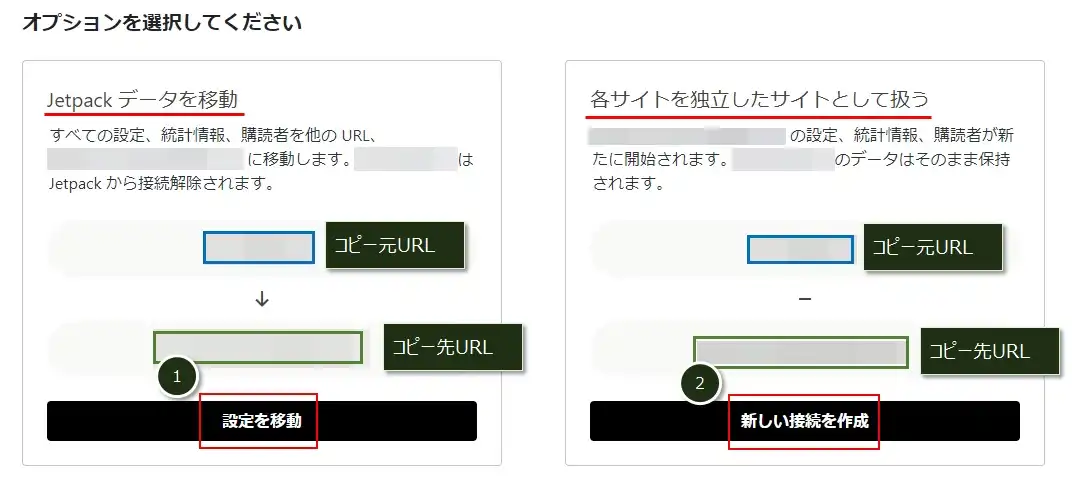
以降の手順は、②の「新しい接続を作成」をクリックした場合の手順を解説します。
※①の「設定を移動」の場合も同じ手順
「新しい接続を作成」で別サイトとして設定を完了させる
前の画面で、②の「新しい接続を作成」をクリックすると、以下の画面が表示されるので、「Approve」(認証)をクリック。
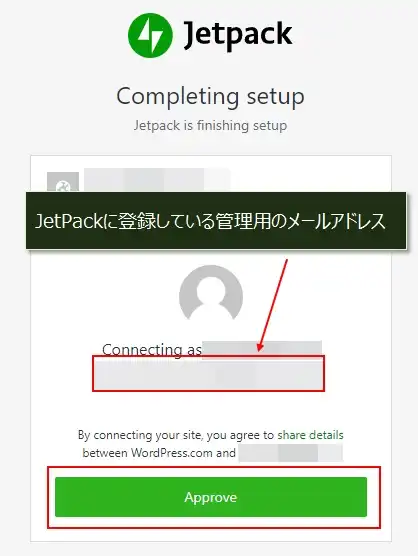
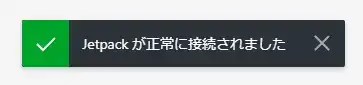
JetPackの統計情報を確認する
念のため、認証した新規サイトのJetPack統計情報を確認してみます。
管理画面の左メニューから「JetPack」(①)→「サイト統計情報」(②)をクリック。
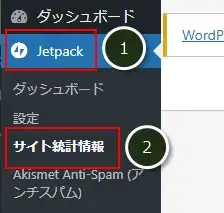
コピー元とは全く無関係の新規サイトとして認証したので、当然のことながらコピー元の統計情報(グラフやアクセス数など)の情報は初期化されて、何もない状態となります。
もちろん、これからこのサイトにアクセスがあれば、統計情報としてアクセスデータが表示されるようになります。
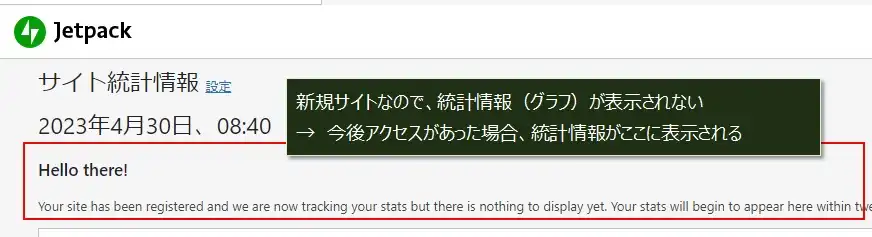
以上、サイトコピーした時に表示されるJetPackの警告メッセージの対策方法について解説しました。
JetPackを使っているサイトをコピーした場合、この記事で書いている警告が発生することがあるので、対策方法を参考にしてください!

コメント